1. 效果图,本功能用了ViewFlipper和GestureDetector (手势检测器)两个关键技术点:
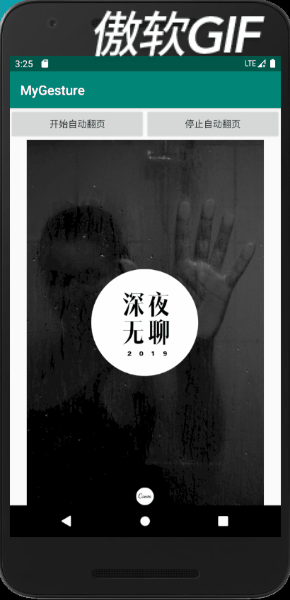
2. 先写好布局文件,这里用到了ViewFlipper类,用于切换视图,毕竟ViewFlipper见得少,先介绍一下。
在xml布局中的方法介绍:
android:autoStart: 设置自动加载下一个View
android:flipInterval:设置View之间切换的时间间隔
android:inAnimation: 设置切换View的进入动画
android:outAnimation:设置切换View的退出动画
当然同样的在代码中也可以设置:
isFlipping: 判断View切换是否正在进行
setFilpInterval:设置View之间切换的时间间隔
startFlipping: 开始View的切换,而且会循环进行
stopFlipping: 停止View的切换
setOutAnimation:设置切换View的退出动画
setInAnimation: 设置切换View的进入动画
showNext: 显示ViewFlipper里的下一个View
showPrevious: 显示ViewFlipper里的上一个View
<?xml version="1.0" encoding="utf-8"?> <LinearLayout xmlns:android="http://schemas.android.com/apk/res/android" xmlns:app="http://schemas.android.com/apk/res-auto" xmlns:tools="http://schemas.android.com/tools" android:layout_width="match_parent" android:layout_height="match_parent" android:orientation="vertical" tools:context=".slide.Main2Activity"> <LinearLayout android:layout_width="match_parent" android:layout_height="wrap_content"> <Button android:layout_width="0dp" android:layout_height="wrap_content" android:layout_weight="1" android:onClick="start" android:text="开始自动翻页" /> <Button android:layout_width="0dp" android:layout_height="wrap_content" android:layout_weight="1" android:onClick="stop" android:text="停止自动翻页" /> </LinearLayout> <ViewFlipper android:id="@ id/activity_main2_vf" android:layout_width="match_parent" android:layout_height="match_parent" android:flipInterval="1500"></ViewFlipper> //flipInterval 实现自动翻转时添加,值为每页翻转的时间 </LinearLayout>
3. 接下来是代码部分,首页介绍一下GestureDetector :
GestureDetector.OnGestureListener里包含的事件处理方法如下:
➢boolean onDown(MotionEvent e):当触碰事件按下时触发该方法。
➢boolean onFling(MotionEvent e1, MotionEvent e2, float velocityX, float velocityY):当用户手指在触摸屏_上“拖过”时触发该方法。其中velocityX、velocityY 代表“拖过”动作在横向、纵向,上的速度。
➢abstract void onL ongPress(MotionEvente):当用户手指在屏幕上长按时触发该方法。
➢boolean onScroll(MotionEvent e1, MotionEvent e2, float distanceX, float distanceY):当用户手指在屏幕上“滚动”时触发该方法。
➢void onShowPress(MotionEvent e):当用户手指在触摸屏上按下,而且还未移动和松开时触发该方法。
➢boolean onSingleTapUp(MotionEvent e): 用户手指在触摸屏上的轻击事件将会触发该方法。
*使用Android的手势检测只需两个步骤。
➊创建一个GestureDetector 对象。创建该对象时必须实现一个GestureDetector.OnGestureListener监听器实例。
❷为应用程序的Activity (偶尔也可为特定组件)的TouchEvent事件绑定监听器(对应gestureDetector = new GestureDetector(this, this);),在事件处理中指定把Activity (或特定组件),上的TouchEvent事件交给GestureDetector处理。(对应return gestureDetector.onTouchEvent(event);)*
package com.example.mygesture.slide;
import android.support.v7.app.AppCompatActivity;
import android.os.Bundle;
import android.view.GestureDetector;
import android.view.LayoutInflater;
import android.view.MotionEvent;
import android.view.View;
import android.view.animation.Animation;
import android.view.animation.AnimationUtils;
import android.widget.ImageView;
import android.widget.ViewFlipper;
import com.example.mygesture.R;
public class Main2Activity extends AppCompatActivity implements GestureDetector.OnGestureListener { //实现手势检测器接口
GestureDetector gestureDetector; //定义手势检测器
ViewFlipper viewFlipper;
// Animation[] animations=new Animation[4]; //注释的部分为添加动画效果
int distance=50;
@Override
protected void onCreate(Bundle savedInstanceState) {
super.onCreate(savedInstanceState);
setContentView(R.layout.activity_main2);
init();
}
private void init() {
gestureDetector = new GestureDetector(this, this);//实例化GestureDetector
viewFlipper=findViewById(R.id.activity_main2_vf);
viewFlipper.addView(addImageView(R.drawable.q1));//添加图片
viewFlipper.addView(addImageView(R.drawable.q2));
viewFlipper.addView(addImageView(R.drawable.q3));
viewFlipper.addView(addImageView(R.drawable.q4));
// animations[0]=AnimationUtils.loadAnimation(this,R.anim.left_in);
// animations[1]=AnimationUtils.loadAnimation(this,R.anim.left_out);
// animations[2]=AnimationUtils.loadAnimation(this,R.anim.right_in);
// animations[3]=AnimationUtils.loadAnimation(this,R.anim.right_out);
}
private View addImageView(int resId) {
ImageView imageView=new ImageView(this);
imageView.setImageResource(resId);
imageView.setScaleType(ImageView.ScaleType.CENTER);
return imageView;
}
@Override
public boolean onFling(MotionEvent e1, MotionEvent e2, float velocityX, float velocityY) {
viewFlipper.stopFlipping(); //当滑动时停止自动翻转
if (e1.getX()-e2.getX()>distance){ //当从右向左滑动时
// viewFlipper.setInAnimation(animations[0]);
// viewFlipper.setOutAnimation(animations[1]);
viewFlipper.showPrevious(); //返回上一张视图
return true;
}if (e2.getX()-e1.getX()>distance){ //当从左向右滑动时
// viewFlipper.setInAnimation(animations[2]);
// viewFlipper.setOutAnimation(animations[3]);
viewFlipper.showNext(); //切换下一张视图
return true;
}
return false;
}
@Override
public boolean onTouchEvent(MotionEvent event) {
return gestureDetector.onTouchEvent(event); //绑定触摸事件
}
public void start(View view) {
viewFlipper.startFlipping(); //开始自动翻转,与flipInterval配套使用,缺一不可
}
public void stop(View view) {
viewFlipper.stopFlipping(); //停止自动翻转
}
@Override
public boolean onDown(MotionEvent e) {
return false;
}
@Override
public void onShowPress(MotionEvent e) {
}
@Override
public boolean onSingleTapUp(MotionEvent e) {
return false;
}
@Override
public boolean onScroll(MotionEvent e1, MotionEvent e2, float distanceX, float distanceY) {
return false;
}
@Override
public void onLongPress(MotionEvent e) {
}
}
简单的翻页效果已经完成了
总结
以上所述是小编给大家介绍的Android实现页面翻转和自动翻转功能,希望对大家有所帮助,如果大家有任何疑问请给我留言,小编会及时回复大家的。在此也非常感谢大家对Devmax网站的支持!
如果你觉得本文对你有帮助,欢迎转载,烦请注明出处,谢谢!